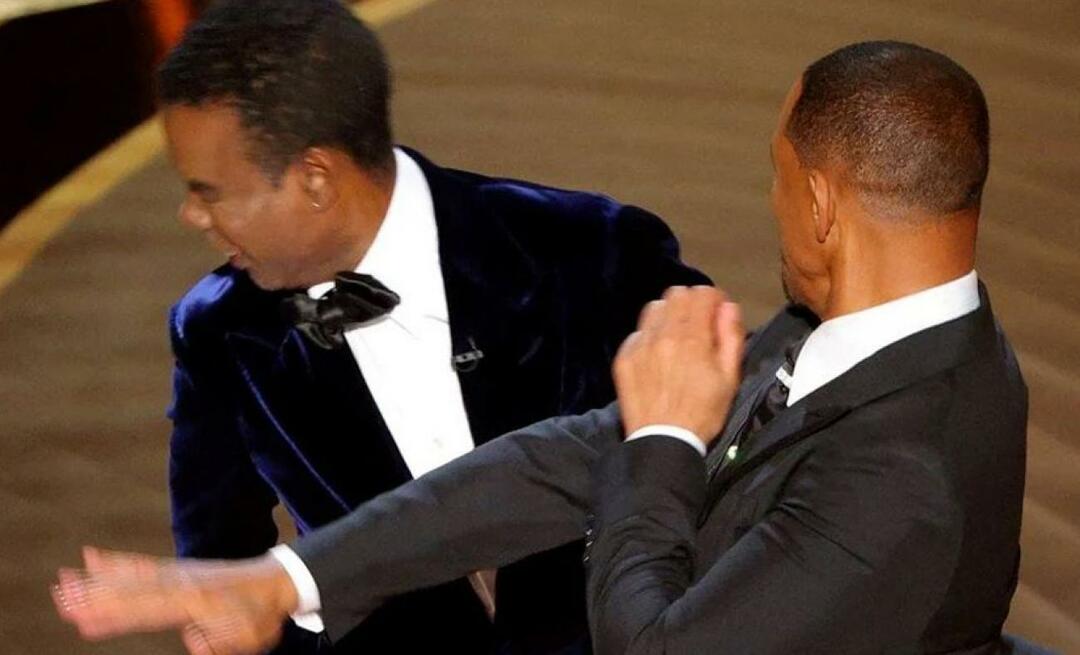Hur man flyttar Windows 11 Aktivitetsfält till toppen av skärmen
Microsoft Windows 11 Hjälte / / July 04, 2021

Senast uppdaterad den
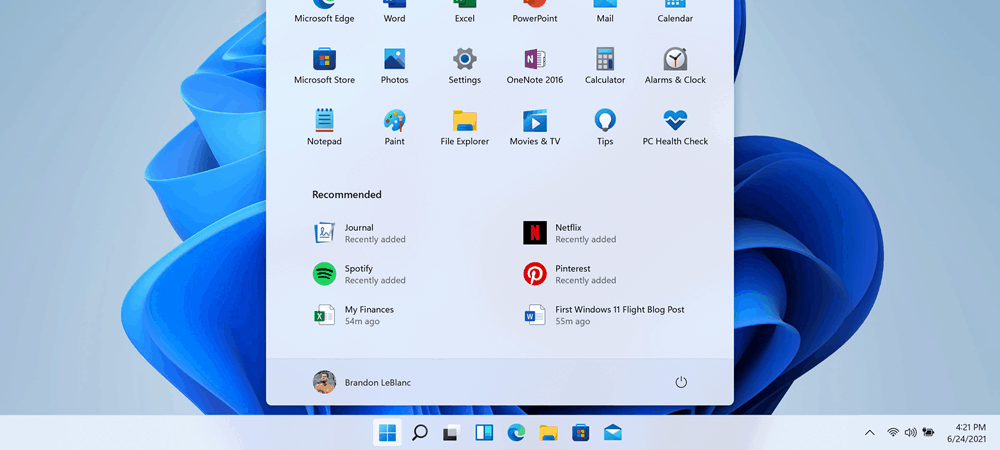
Som standard finns startknappen och aktivitetsfältet i Windows 11 längst ner på skärmen. Men du kan lägga det högst upp med ett registerhack.
Som standard Windows 11 placerar Aktivitetsfältet och Start-knappen längst ner på skärmen. Det är möjligt att flytta det längst ned till vänster, men du kan inte bara dra det runt till olika sidor på skärmen med ett drag och släpp. Du kan göra det i princip alla tidigare versioner av Windows. Men det finns ett knep du kan använda för att flytta det till toppen av skärmen. Men det tar ett registerhack. Så här gör du det.
Flytta Windows 11 Aktivitetsfält och Start-knappen till toppen av skärmen
För att komma igång, tryck på kortkommandot
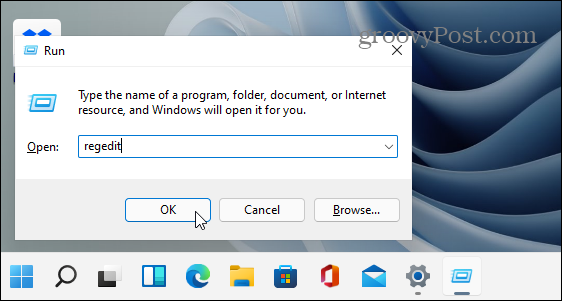
När registerredigeraren öppnar går du till följande sökväg. För att göra det enkelt, kopiera och klistra in följande i rutan högst upp och slå Stiga på:
HKEY_CURRENT_USER \ SOFTWARE \ Microsoft \ Windows \ CurrentVersion \ Explorer \ StuckRects3
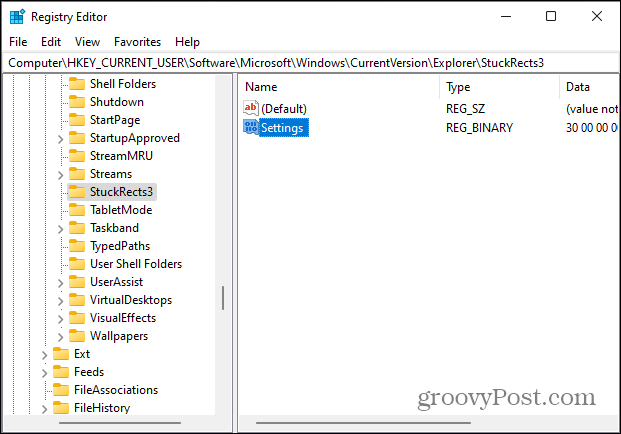
När du klickar på StuckRects3, du kommer att se ett binärt värde med namnet inställningar. Klicka på den för att se innehållet. Vid den här tiden bör dina registerskärmar se ut som följande:
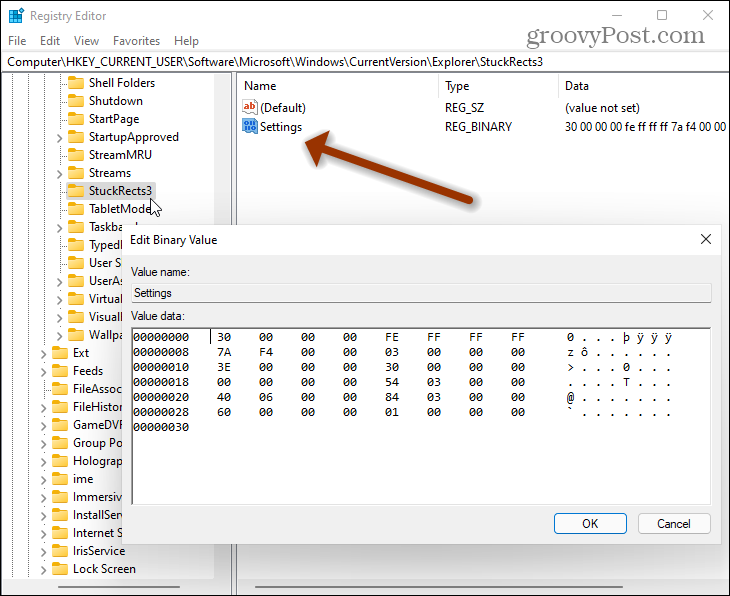
Hitta kolumnen FE, rad 00000008. Värdet sätts till 03 som standard. Sätt markören före 03 och sedan slå på Radera för att ta bort den. Skriv sedan in 01 för att ersätta den.
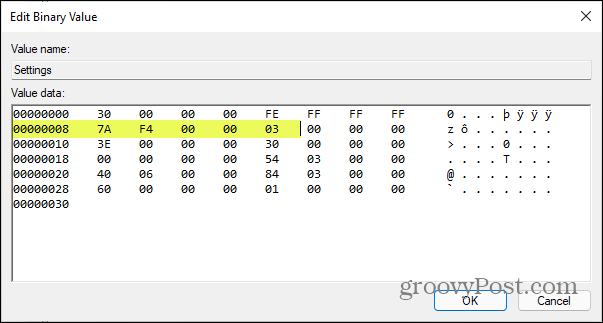
Så här ska det se ut när du byter ut det 03 med 01. Observera att om du använder något annat än 01, det kommer inte att göra någonting. De 01 värdet placerar aktivitetsfältet högst upp på skärmen.
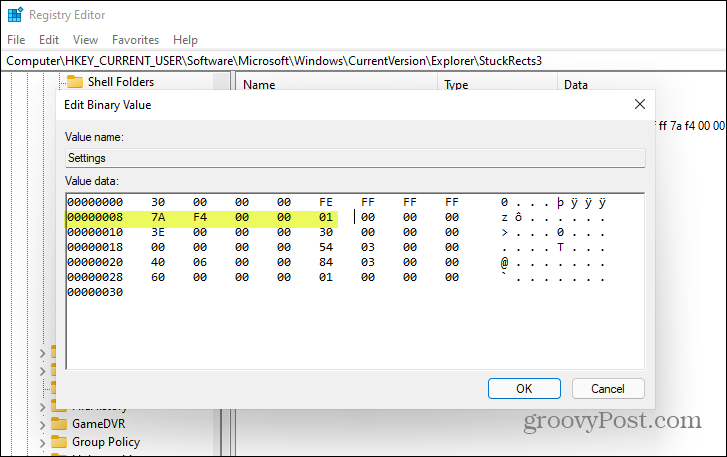
Starta om datorn och när den kommer tillbaka ska aktivitetsfältet nu vara högst upp på skrivbordet. Observera att detta trick kan förändras någon gång i framtiden innan den slutliga versionen av Windows 11 kommer ut. Och förhoppningsvis kommer företaget vid den tiden att låta dig flytta det lätt.
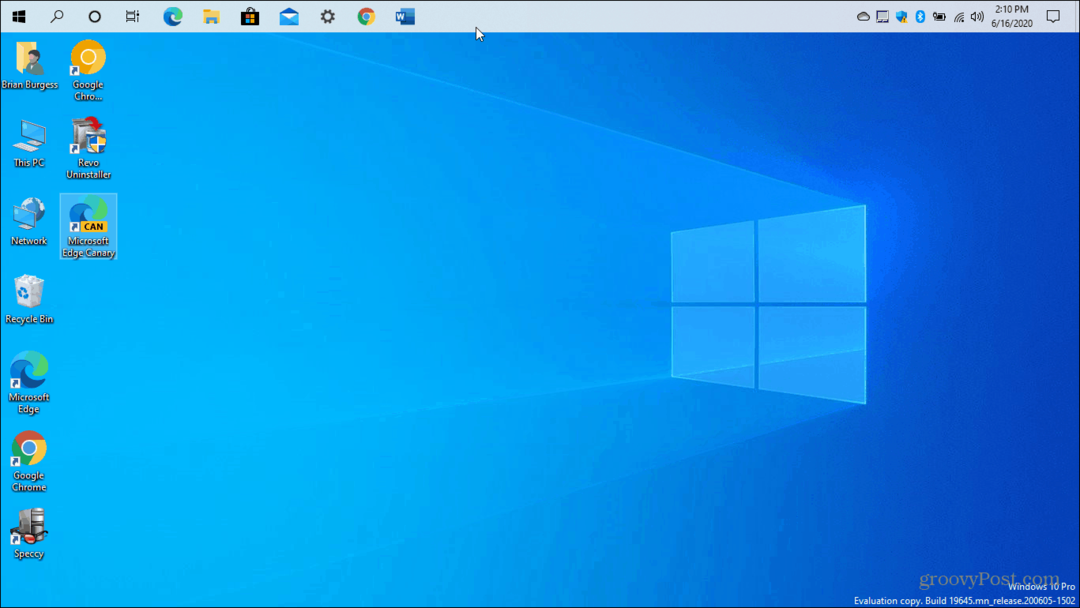
Och om du vill justera saker kan du flytta startknappen och aktivitetsfältet till skärmens nedre vänstra hörn. Den metoden är mycket enklare och kräver inte hacking av registret.
Så här rensar du Google Chrome-cache, kakor och webbhistorik
Chrome gör ett utmärkt jobb med att lagra din webbhistorik, cache och cookies för att optimera din webbläsares prestanda online. Hennes hur man ...
Prismatchning i butik: Hur får man priser online när man handlar i butiken
Att köpa i butiken betyder inte att du måste betala högre priser. Tack vare prismatchningsgarantier kan du få rabatter online när du handlar i ...
Hur man ger ett Disney Plus-prenumeration med ett digitalt presentkort
Om du har njutit av Disney Plus och vill dela det med andra, här köper du ett Disney + presentprenumeration för ...
Din guide för att dela dokument i Google Dokument, Kalkylark och Presentationer
Du kan enkelt samarbeta med Googles webbaserade appar. Här är din guide för delning i Google Dokument, Kalkylark och Presentationer med behörigheterna ...